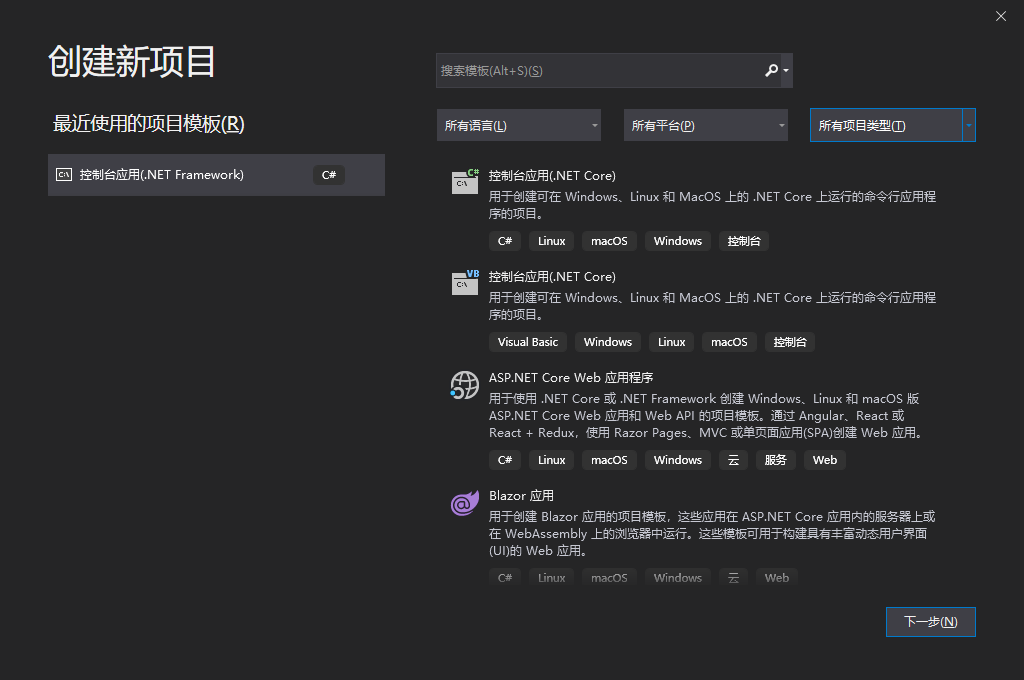最簡單的代碼,讓 WPF 支持響應式佈局
摘要:直接在控件上使用的 Trigger 只能使用 EventTrigger ,因此我們需要編寫能寫更多種類 Trigger 的 Style。} public object Convert(object value, Type targetType, object parameter, CultureInfo culture) { if (value is double d) { return d >= Than。
響應式佈局在各種現代的 UI 框架中不是什麼新鮮的概念,基本都是內置支持。然而在古老的 WPF 框架中卻並沒有原生支持,後來雖然通過 Blend 自帶的 Interactions 庫實現了響應式佈局,但生成的代碼量太大了,而且需要引入額外的庫。
如果只是希望臨時局部地方使用響應式佈局,那麼其實可以直接使用 WPF 內置的綁定機制來完成響應式佈局。本文介紹如何使用。
思路是在控件尺寸發生變更的時候更新控件的樣式。而能容易實現這個的只有 Trigger 和 Setter 那一套。直接在控件上使用的 Trigger 只能使用 EventTrigger ,因此我們需要編寫能寫更多種類 Trigger 的 Style 。
<Style x:Key="Style.Foo.WalterlvDemo">
<Setter Property="Grid.Row" Value="0" />
<Setter Property="Grid.Column" Value="0" />
<Style.Triggers>
<DataTrigger Value="True"
Binding="{Binding ActualHeight, ElementName=DemoWindow,
Converter={StaticResource GreaterOrEqualsConverter},
ConverterParameter=640}">
<Setter Property="Grid.Row" Value="1" />
<Setter Property="Grid.Column" Value="1" />
</DataTrigger>
</Style.Triggers>
</Style>
定義了一個樣式,默認情況下,行列是 (0, 0),當窗口寬度大於或等於 640 之後,行列換到 (1, 1)。
這裏我們需要一個大於或等於,以及小於的轉換器。
using System;
using System.Collections.Generic;
using System.Globalization;
using System.Linq;
using System.Text;
using System.Threading.Tasks;
using System.Windows.Data;
namespace Cvte.EasiNote.UI.Styles.Converters
{
public class GreaterOrEqualsConverter : IValueConverter
{
public double Than { get; set; }
public object Convert(object value, Type targetType, object parameter, CultureInfo culture)
{
if (value is double d)
{
return d >= Than;
}
else if (value is float f)
{
return f >= Than;
}
else if (value is ulong ul)
{
return ul >= Than;
}
else if (value is long l)
{
return l >= Than;
}
else if (value is uint ui)
{
return ui >= Than;
}
else if (value is int i)
{
return i >= Than;
}
else if (value is ushort us)
{
return us >= Than;
}
else if (value is short s)
{
return s >= Than;
}
else
{
return false;
}
}
public object ConvertBack(object value, Type targetType, object parameter, CultureInfo culture)
{
throw new NotSupportedException();
}
}
public class LessConverter : IValueConverter
{
public double Than { get; set; }
public object Convert(object value, Type targetType, object parameter, CultureInfo culture)
{
if (value is double d)
{
return d < Than;
}
else if (value is float f)
{
return f < Than;
}
else if (value is ulong ul)
{
return ul < Than;
}
else if (value is long l)
{
return l < Than;
}
else if (value is uint ui)
{
return ui < Than;
}
else if (value is int i)
{
return i < Than;
}
else if (value is ushort us)
{
return us < Than;
}
else if (value is short s)
{
return s < Than;
}
else
{
return false;
}
}
public object ConvertBack(object value, Type targetType, object parameter, CultureInfo culture)
{
throw new NotSupportedException();
}
}
}
如果你本身是寫的基礎控件的樣式,那麼綁定當然就跟本文一開始說的寫法非常類似了。
如果你需要寫的是一般控件,可以考慮直接在控件裏寫 <Framework.Style /> 把樣式內聯進去。
如果你寫的是 DataTemplate ,也一樣是使用 DataTrigger 綁定。
你也可以不綁定到窗口上,而綁定到控件本身上,使用 TemplatedParent 作爲綁定的源即可。
<DataTemplate>
<DataTemplate.Resources>
<local:LessConverter x:Key="LessThan60" Than="60" />
</DataTemplate.Resources>
<Grid>
<Image x:Name="Icon" />
<Rectangle x:Name="Mask" Fill="Red" />
</Grid>
<DataTemplate.Triggers>
<DataTrigger Binding="{Binding ActualWidth, RelativeSource={RelativeSource TemplatedParent}, Converter={StaticResource LessThan60}}" Value="True">
<Setter TargetName="Icon" Property="Grid.ColumnSpan" Value="3" />
<Setter TargetName="Mask" Property="Visibility" Value="Collapsed" />
</DataTrigger>
</DataTemplate>